Microsoft Account Kaise Banaye: Friends agar aap Microsoft devices use karte hai Jaise windows phones, Ya phir Microsoft ki koy products – Windows 7, 8 ya windows 10, Aur apko Microsoft kya hai and New Microsoft Account Create kaise karte hai nahi jante hai. Toh iss post ko end tak carefully read kare.
Kyu ki aaj ham details me janne wale hai ke Microsoft account kaise banaye? Matlab new Microsoft account kaise khole? And actual me Microsoft kya hota hai?
And How to Create Microsoft Account in Hindi? in sare sawalon ka jawab apko is Article par mil jayegi.
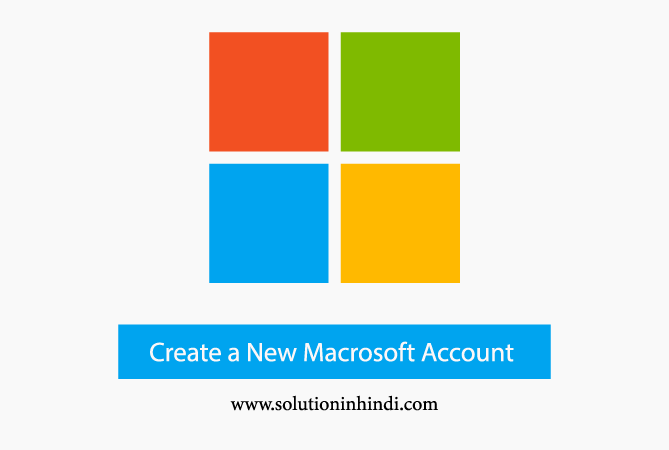
So friends sabse pehle sawal aata hai Microsoft account kyu khole? Toh Chale Iska jawab ham age Jante hai-
Why Create a Microsoft Account?
Dosto, Jaise ki aap jante hi honge Microsoft ki bhut sare products ya devices hai Jaise – Windows operating system, Windows Phones, Tablets, PCs, Xbox live, etc. So jitne bhi Microsoft devices hai sab me Microsoft id (Account) ki jarurat padhti hai.
So yadi aap Microsoft ka products ya devises istemal Karna chahte hai Jaise Windows Nokia phone me Apps & games download Karna hai.
Aur apko nahi pata Microsoft account kaise banaye jata hai. Toh apko Pehle New Microsoft account banane ka Tarika Janna Hoga. So ab age badhte hai aur jate hai What is Microsoft Account in Hindi?
Microsoft Account (Id) Kya Hai?
Friends Microsoft woh account hai Jisse aap Skype, Outlook.com, OneDrive, Windows Phone, Aur Xbox LIVE me Sign in karne ke liye istemal (Use) Kar Sakte hai.
Aur Iska Matlab hai ki apke koy bhi Microsoft id par rakhe Gaye important files, photos, kisi bhi device par sign in karke paa sakte hai. Microsoft account ko “Windows Live ID” Bhi Kaha jati hai.
Microsoft, Google Gmail account ki Tarah hi Hota hai. ‘Gmail kya hai google par Gmail account kaise banaye‘ uski jankari yaha hai.
Toh Chale Jante hai – Microsoft Account Kaise Banaye How to Create Microsoft account in hindi):
Microsoft Account Kaise Banaye (Create a New Microsoft Account)
Dosto Microsoft account create Karna bhut hi Asan hai, Aap sirf mere sath niche diye gaye steps ko carefully follow kare:
Step-1 Sabse Pehle Microsoft Ki Site Par Jaye, Uske Liye Browser URL Me “login.live.com” Type Karke Search Kare.
Step-2 New Microsoft Id Create Karne Ke Liye Ab “Create one!” Par Click Kare.
- Android Mobile RAM Kaise Badhaye With & Without Root
- Kisi Bhi Mobile Me USB OTG Cable Kaise (Connect) Use Kare
- Mobile Android Version Update Kaise Kare (Badhaye)
Step-3 Account Create Karne Ke Liye Apko Yaha 2 Option Ko Fill Karna Hai.
- Mail Id Dale, Aap Chahe Toh Gmail Ka Bhi Use Kar Sakte Hai,
- Create Password Matlab Jo Password Rakhna Chahte Ho Yaha Dale.
- Finally Next Ki Button Par Click Kare.
Step-4 Yaha Apke Details Add Karna Hai.
- First Name Dale.
- Last Name.
- Next
Step-5 Ab Apke Country/region And Birthdate Choose Karke Next Par Click Kare.
- Android Mobile Root Kya Hai Or Kaise Kare (Full Guide)
- Mobile Ko Root Karne Ke Baad Kya Kare (Full Guide)
Step-6 Enter Code – Agar Aap Gmail Id Diye Hai Toh New Page Me Gmail Id Login Kare, Microsoft Ki Taraf Se Apko Verification Code Mail Karega Kuch Is Tarah Niche Screenshot Dekhe.
Code Ko Yaha Dalke Next Ki Button Par Click Kare.
- Mobile FRP Lock Protection Ko Unlock Kaise Kare – Solution In Hindi
- Kisi Bhi Android Mobile Pattern Pin Lock Ko Kaise Tode Unlock Kare
Step-7 Now Yaha Apko Captcha Code Dalna Hai Jo Screen Me Show Kar Raha Hai. Agar Samajh Me Na Aye Toh New Par Click Karke New Captcha Bhar Sakte Ho.
Step-8 Ad Security Info: Apke Country Code Choose Kare, Phone Number Dale Phir Next Kare.
Enter The Access Code: Apke Phone Number Par 4 Digit Ka Code Message Ayega, Code Dalke Next Kare.
Done! Lijiye Apke Microsoft Account Successfully Create Ho Chuka Hai. Kuch Microsoft Ki Basic Jankari Ke Liye Niche Ki Q&A Ko Read Kare:
Microsoft Account Ki Kuch Basic Question/Answer
Friends, Microsoft Account Kaise Banaye samajh gaye hai aur Abhi Microsoft Account Create Kiye Ho. Toh Niche Kuch Basic Jankari Diye Gaye Jo Apke Liye Bhut Hi Helpful Ho Sakte Hai.
Microsoft Account Login Kaise Kare.
1. Microsoft Account Login Karne Ke Liye, Sabse Pehle Microsoft.com Par Jaye.
2. Phir Top Right Side Me Sign in Ka Option Hai Us Par Click Kare.
3. Apke Username@, And Password Dalke Login Kar Sakte Hai.
Microsoft Account Par Profile Photo Kaise Upload Kare?
Profile Photo Add Karna Bhut Hi Simple Hai Uske Liye Apko Sabse Pehle;
1. Microsoft Account Sign in Kare.
2. Phir Left Side Me Apke Name Ke Upar Circle Hai, Us Par Click Kare
3. Ab Aap yahan se Profile Photo Upload Kar Sakte Hai.
Microsoft Account Sign out Kaise Kare?
Log out Karne Ke Liye Apko Screen Ki Top Right Corner Par Circle Hai, Jahan se Profile Photo Upload Kiye Hai.
1. Right Corner Par Apke Photo Par Click Kare
2. Sign Out par click karke log out kar Sakte Hai.
Ye Bhi Padhe:
- Memory Card Se Deleted Data Videos Photos Recover Kaise Kare
- Top 21 Google Tips & Tricks जो बना देगी आपको Search Expert
- Twitter Non-Followers Ko Ek Sath Unfollow Kaise Kare – Killer Tricks
- Phone Memory Kaise Badhaye | Internal Memory Increase Kare
- How To Recover Deleted Messages On Facebook In Hindi (Secret Tricks)
- Time Set Karke Computer Automatic Shutdown Ya Restart Kaise Kare
- Pendrive Ko Bootable Kaise Banate Hai Step By Step Jane
Conclusion: Microsoft Account Banaye
I Hope Ab Is Article ‘Microsoft Account Kaise Banaye‘ Me Apko Microsoft Account Ki Puri Jankari Mil Gaye Honge.
Yadi Apko Microsoft Related Koy Bhi Question Ho Toh Niche Comment Box Me Apka Question Dale.
Jitna Jaldi Possible Hoga Reply Kar Dunga. So Friends Agar Apne Abhi Tak Solution In Hindi Ko SUBSCRIBE Nhi Kiye Hai Toh Abhi Karle, Kyu Ki Issi Tarah Ki Post Is Site Par Regular Hote Rahte Hai.
And Other Social Link Yaha Hai – Facebook Group | Twitter | LinkedIn | Facebook Page |
Friends, Computer, Mobile, Earn Money, Social Media, Facebook, YouTube, WhatsApp, Technology News & Internet Ki Puri Jankari Hindi Me Sikhte Rahe Or Dusre Ko Sikhne Ke Liye Post Ko Share Karke Hamare Sath Madad Kare.
Last Update: 25 jan 2021
Very helpful post
Thanks
Wow, amazing weblog layout! How long have you ever been running a blog for? you made running a blog look easy. The total look of your web site is great, let alone the content!
Thank You! I have been blogging for 2 years.
This is very fascinating, You’re an excessively professional blogger.
I have joined your rss feed and stay up for looking for extra
of your wonderful post. Also, I have shared
your website in my social networks
Thanks & Keep visiting
This is very interesting, You’re a very skilled
blogger. I’ve joined your rss feed and look forward to seeking more of your magnificent post.
Also, I’ve shared your web site in my social networks!
Good article. I will be experiencing a few of these issues as well..
When I initially commented I clicked the “Notify me when new comments are added” checkbox and now each time a comment is added
I get four emails with the same comment. Is there any
way you can remove me from that service?
Bless you!